Musicmanuals.ru – Инструкция по эксплуатации DMG Audio EQuilibrium
Страница 11
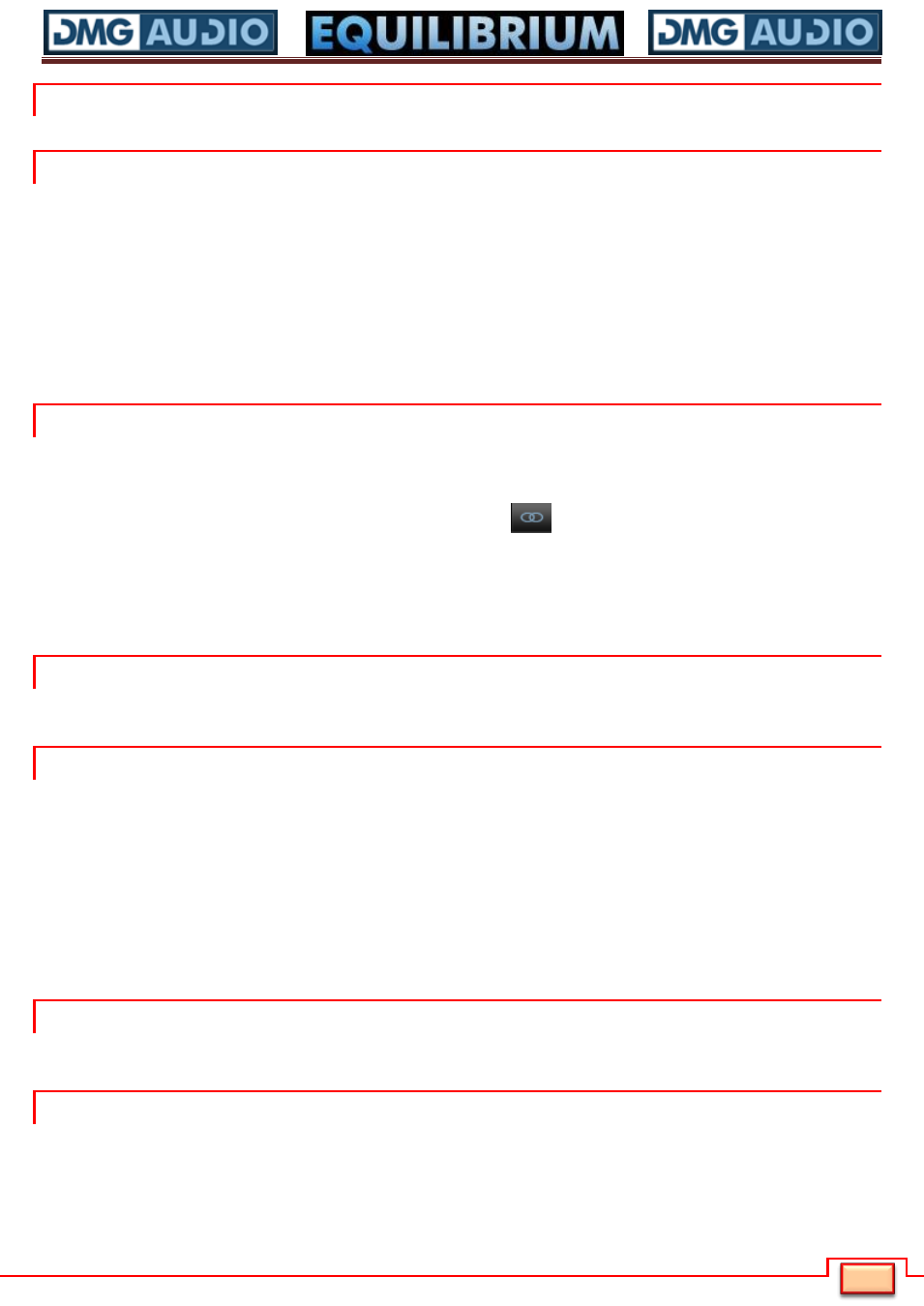
Специально
для
сайта
musicmanuals.ru
10
10
2.2.2 Отменить/Повторить (Undo / Redo)
Полная отмена /повтор для любого изменения параметров в пользовательском интерфейсе.
2.2.3 A / B и Копировать в (A/B and Copy To)
Equilibrium в любое время поддерживает 8 банков элементов управления, так что вы можете легко произвести
A/B (или A/H) сравнение между разными вариантами ваших настроек.
Для примера: вы можете создать кривую и дальше, используя Copy To, скопировать ее в настройку B, дальше
немного ее изменить, и продолжить вносить изменения, чтобы получить так много различных вариантов, сколько
вам нужно. Дальше вы можете использовать меню A/B чтобы оценить их и выбрать лучший.
Без сомнения, вам бы хотелось, чтобы прослушивание происходило в один щелчок, что конечно же возможно –
просто щелкайте на меню A/B правой кнопкой мыши. Вы можете настроить, будет ли это перемещение между
двумя последними настройками, между всеми непустыми параметрами или между всеми посещенными.
2.2.4 Отображение каналов (Channel View)
Эта кнопка используется для настройки того, как кривые будут отображаться на графике.
В режиме Mono эта кнопка скрывается, так как в ней нет смысла.
В режиме Stereo она будет отображаться в виде символа стерео
и при работе с M/S или L/R будет показывать
обе кривые – одну поверх другой. Однако, если график начинает выглядеть наляписто - вы можете нажать на
кнопку и использовать меню, чтобы выбрать, какую кривую (ые) вы хотели бы видеть.
В режиме Surround эта кнопка показывает круг, и вы можете выбрать две группы EQ, которые вы бы хотели, чтобы
появлялись (смотрите Routing) при щелчке левой или правой кнопкой мыши по меню.
2.2.5 Панель настроек (Setup Panel)
Эта кнопка открывает Панель настроек, что позволяет получить доступ к еще более глубокой настройке
EQuilibrium. Смотрите “Preferences and Options”.
2.2.6 Анализатор (Analyser)
Эта кнопка позволяет отображать и скрывать Анализатор на графике (так что вам для начала нужно будет включить
график (Graph) чтобы его увидеть).
Щелчок правой кнопкой мыши открывает меню Анализатора (Analyser menu), который позволяет выбрать
основным источником этот или любой другой экземпляр EQuilibrium (того же формата плагина) в рамках сессии.
Также в этом меню можно выбрать стиль Анализатора (смотрите “Analysers”).
Если стиль анализатора установлен в режим спектрального анализатора (Spectrum Analyser) - вы сможете выбрать
второй источник, который будет накладываться на первый. Это позволяет, например, наложить частотную
характеристику бочки во время эквализации баса и посмотреть, как они взаимодействуют между собой.
2.2.7 Эквалайзер включен/выключен (EQ On/Off)
Эта кнопка отвечает за включение/выключение эффекта эквализации. Она позволяет включать/отключать
обработку звука без появления глитчей.
2.2.8 Индикатор клиппинга (Clip LED)
Если вы направляете сигнал из EQuilibrium на преобразователи, или вообще следите за уровнем усиления сигнала,
то индикатор клиппинга проинформирует вас о любом превышении максимально допустимого уровня. Вы можете
сконфигурировать порог срабатывания этого индикатора.